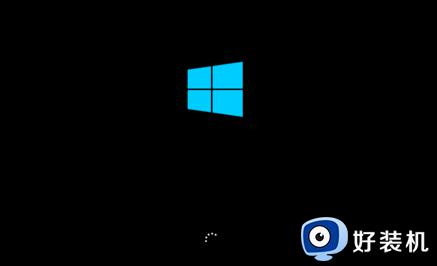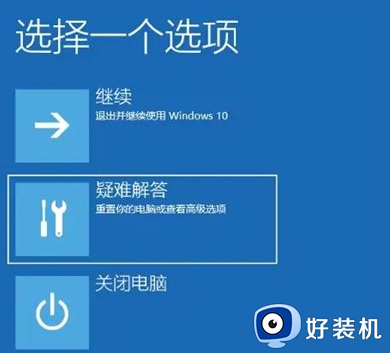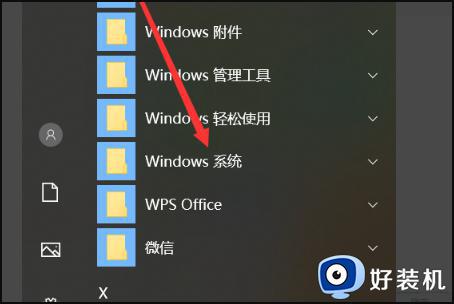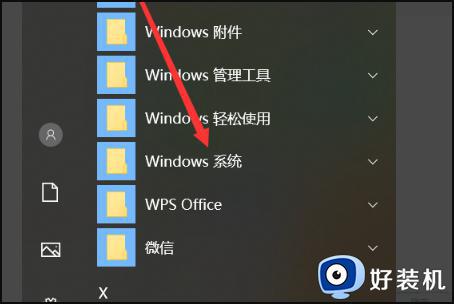win10未正确启动自动恢复不了怎么办 win10开机提示未正确启动的解决方法
时间:2023-11-02 10:13:55作者:zheng
我们在使用win10电脑的时候难免会出现一些问题,有些用户就在开机win10电脑的时候发现电脑提示你的电脑未正确启动,想要解决却不知道win10开机提示未正确启动的解决方法是什么,今天小编就给大家带来win10未正确启动自动恢复不了怎么办,如果你刚好遇到这个问题,跟着我的方法来操作吧。
推荐下载:windows10 32位镜像
方法如下:
方法一、让它自动修复,有一定概率能修复。
只是等待的时间特别长,建议该干什么就去干什么,等有时间再来看修复结果。
方法二、修复失败,重置此电脑
1、在弹出的窗口中点击高级选项,点击疑难解答。
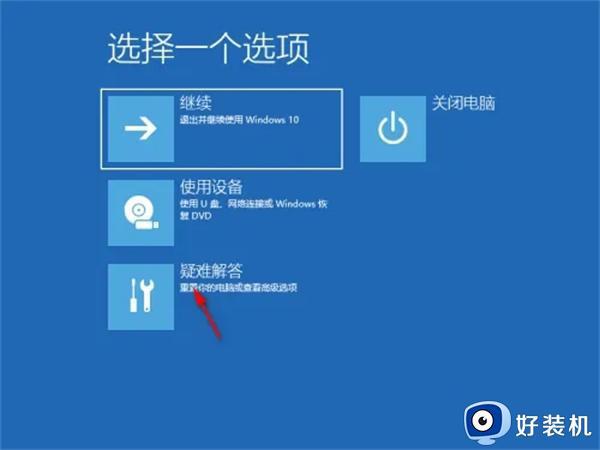
2、点击重置此电脑,选择保留我的文件或者删除所有内容。
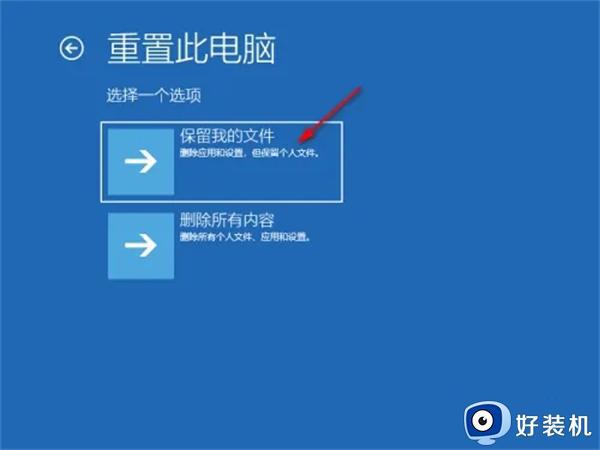
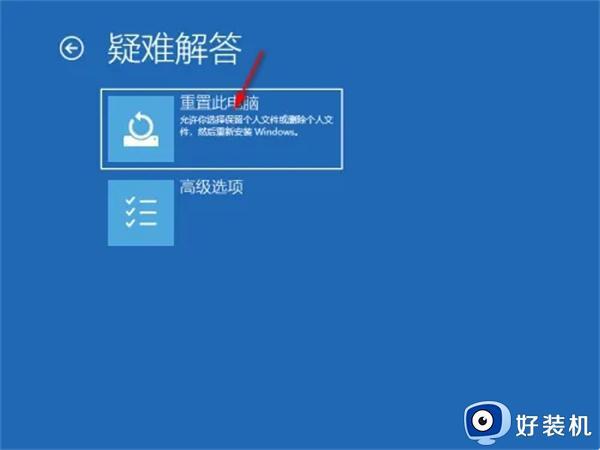
3、点击仅限安装Windows的驱动器,重启即可。
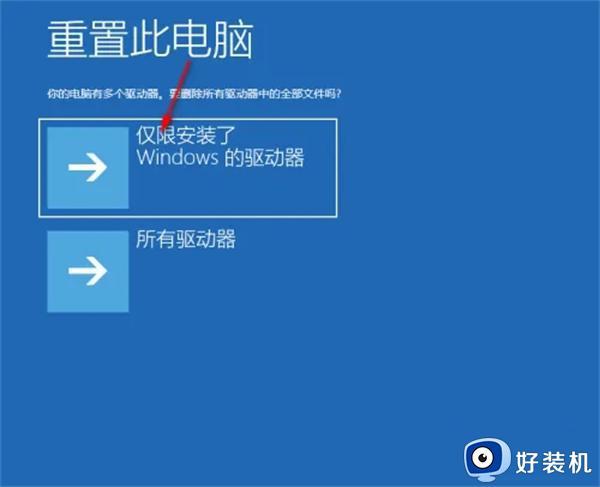
win10未正确启动自动恢复不了怎么办就为大家介绍到这里了。若是你也遇到同样情况的话,不妨参考本教程操作看看!